
时间:2021-03-30 14:49:35 来源:www.win10xitong.com 作者:win10
之前小编也写过关于Win10即插即用服务不可用的教程,不知道大家是否还记得。一般来说新用户在遇到了Win10即插即用服务不可用的情况就不知道该怎么处理了,要是你想自己学习一下解决Win10即插即用服务不可用的方法,大家可以试着用这个方法:1、按 Win + S 组合键,打开搜索,搜索框中,输入控制面板,然后点击系统给出的最佳匹配控制面板应用。在打开的控制面板窗口中,切换到类别查看方式,点击系统和安全;2、接着在系统和安全界面中,点击管理工具就完美处理了。你看完下面的详细教程,就会知道Win10即插即用服务不可用的详尽处理措施。
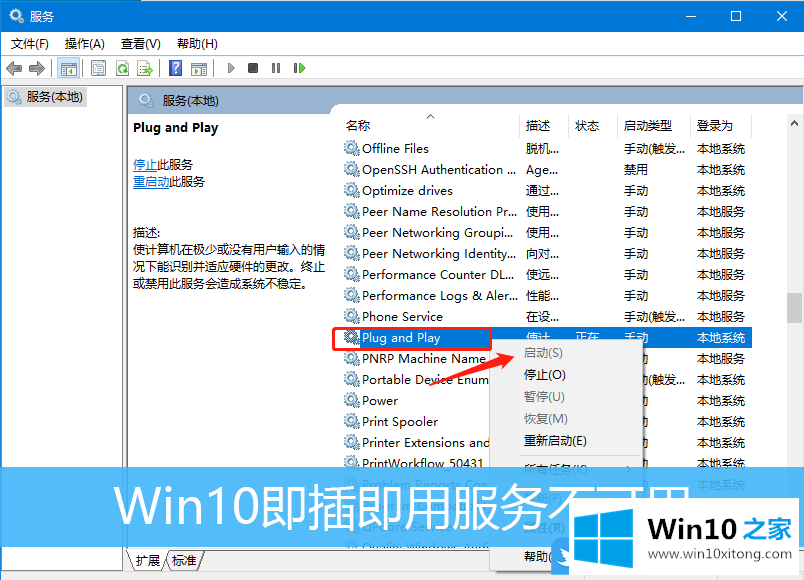
Win10即插即用服务不可用解决方案/步骤:
1.按Win S打开搜索,在搜索框中输入控制面板,然后点击系统给出的最匹配的控制面板应用。在打开的控制面板窗口中,切换到类别查看模式,点击系统和安全;
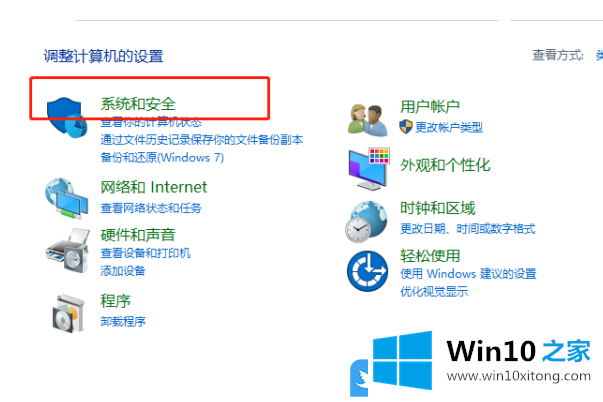
2.然后在系统和安全界面,点击管理工具;
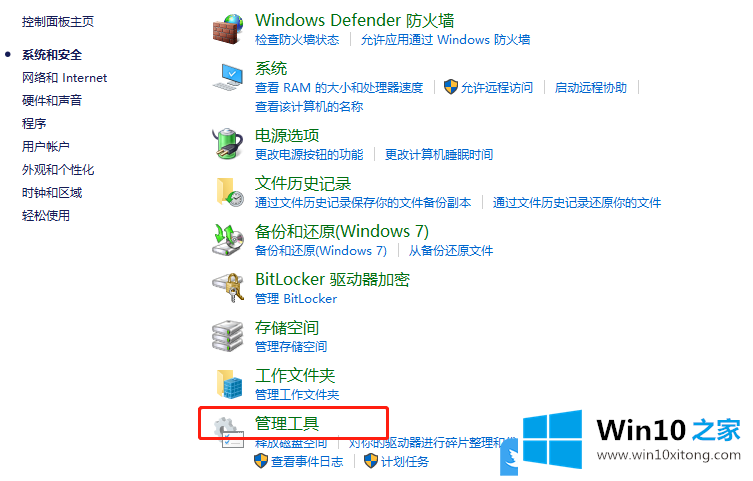
3.路径:在控制面板-系统和安全-管理工具下,找到并双击打开服务;
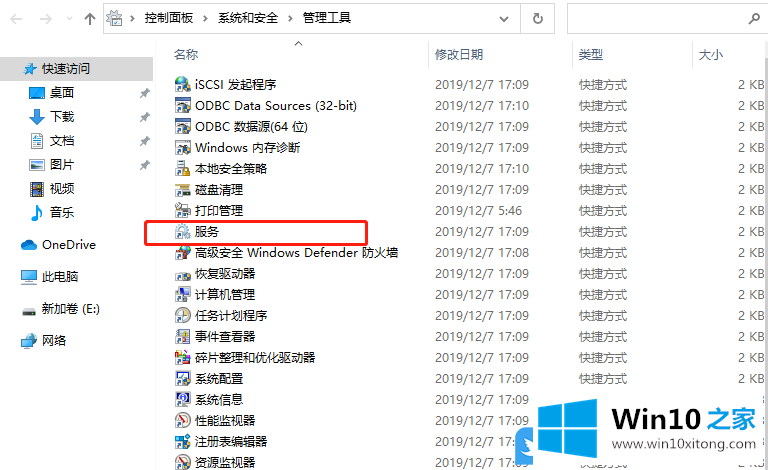
4.在服务窗口中,找到默认打开的即插即用服务。如果已关闭,右键单击选择开始。
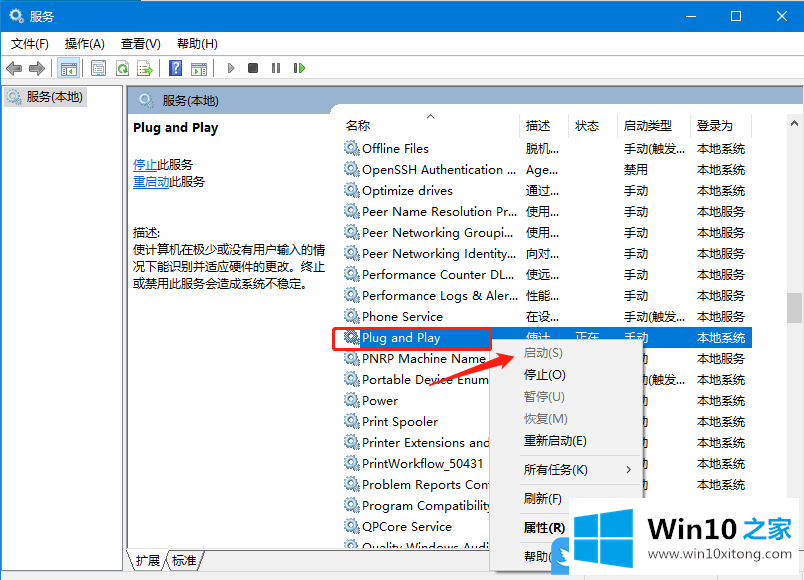
5.按Win R组合键打开操作,输入cmd命令,确认或按回车键打开命令提示窗口;
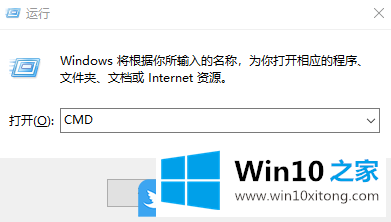
6.在命令提示窗口中,输入并回车执行net start Plug命令,启动即插即用服务;
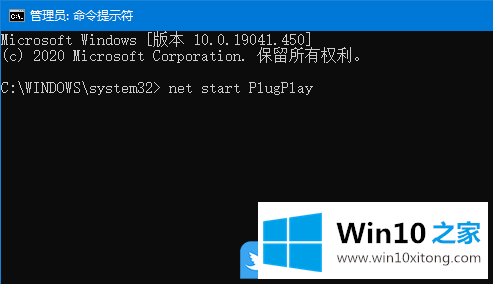
以上是Win10即插即用服务不可用的文章|Win10打开USB即插即用服务。
以上内容主要就是由小编给大家带来的Win10即插即用服务不可用的详尽处理措施,相信这篇文章可以帮助到大家,谢谢。